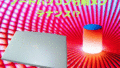パソコンの電源が入らない時に確認してほしい5項目
はじめに、パソコンを使っていると、突然電源が入らなくなったり、起動しなくなったりすることがあります。
このようなトラブルに直面した場合、焦ってしまうかもしれませんが、まずは冷静に症状を確認し、原因を特定することが大切です。
▼本記事では、パソコンの電源が入らない時の症状別確認方法について詳しく紹介します。▲
![]()
パソコンの電源が入らない時の症状や原因を5項目にして分かりやすく解説!
省スペースなデスクトップPC、リモートワークやビジネスにも最適(ESPRIMO DHシリーズ)
![]()
![]()
以下に、電源が入らない場合の症状別に確認方法を紹介します。
1電源ランプがつかない場合
電源が入っていない場合は、まずは電源を確認することが大切です。以下の方法で確認してみましょう。
・コンセントに接続されているか確認する。
コンセントが正しく接続されているか確認しましょう。
また、コンセントに他の電化製品を接続して電源が入るかどうかも確認してください。
・ACアダプターやケーブルが正しく接続されているか確認する。
パソコンのACアダプターや電源ケーブルが正しく接続されているか確認してください。
・ノートパソコンの場合、バッテリーが充電されているか確認する。
ノートパソコンの場合、バッテリーが充電されているかどうかを確認してください。
・電源ボタンを押しているか確認する。
電源ボタンを押しているか確認しましょう。
また、電源ボタンを長く押し続けた場合にシステムが起動する場合がありますので、長めに押してみるといいでしょう。
2パソコンが起動しない場合
電源は入っているがパソコンが起動しない場合は、以下の確認方法を行ってみましょう。
・マザーボードのバッテリーが切れていないか確認する。
マザーボードには内部の時計や設定情報を保存するためのバッテリーが搭載されています。
バッテリーが切れている場合、設定情報が失われ、起動しない原因となることがあります。
バッテリーが切れていないか確認してください。
・ハードディスクやメモリが正しく接続されているか確認する。
ハードディスクやメモリが正しく接続されているかどうかを確認しましょう。
ハードディスクやメモリが正しく接続されていない場合、パソコンが起動しないことがあります。
・BIOS設定が正しいか確認する。
BIOSは、パソコンの起動時に必要な基本設定を管理するプログラムです。
BIOSの設定が誤っている場合、パソコンが起動しないことがあります。
BIOS設定が正しいか確認してください。
・ウイルス対策ソフトが正常に動作しているか確認する。
ウイルス対策ソフトが正常に動作していない場合、ウイルスに感染し、パソコンが起動しないことがあります。
ウイルス対策ソフトが正常に動作しているか確認してください。
安価帯のPC電源ユニット「玄人志向 STANDARDシリーズ 80 PLUS 600W ATX電源」
3画面が映らない場合
パソコンの電源は入っているが、画面が映らない場合は以下の確認を行ってみましょう。
・モニターの電源が入っているか確認する。
モニターの電源が入っているか確認しましょう。
また、電源が入っているにも関わらず画面が真っ暗な場合は、明るさやコントラストの設定を確認してください。
・モニターケーブルが正しく接続されているか確認する。
モニターケーブルが正しく接続されていない場合、画面が映らないことがあります。
モニターケーブルが正しく接続されているかどうかを確認してください。
・グラフィックカードが正しく挿入されているか確認する。
パソコンには、グラフィックカードが搭載されている場合があります。
グラフィックカードが正しく挿入されていない場合、画面が映らないことがあります。
グラフィックカードが正しく挿入されているかどうかを確認してください。
・モニターの解像度がパソコンの設定と合っているか確認する。
パソコンとモニターの解像度が合っていない場合、画面が映らないことがあります。
パソコンとモニターの解像度が合っているかどうかを確認してください。
4エラーメッセージが表示される場合
パソコンを起動した際に、エラーメッセージが表示される場合は以下の確認を行ってみましょう。
・エラーメッセージの内容を確認する。
エラーメッセージの内容をよく確認してください。
エラーメッセージには原因や解決方法が書かれていることがあります。
・エラーコードが表示されている場合、インターネットで検索して解決方法を調べる。
エラーコードが表示されている場合は、インターネットで検索して解決方法を調べてください。
・ドライバーが古い場合は、最新のドライバーをインストールする。
パソコンのドライバーが古い場合、エラーメッセージが表示されることがあります。
最新のドライバーをインストールしてみましょう。
・必要なソフトウェアがインストールされているか確認する。
パソコンを使用する際に必要なソフトウェアがインストールされていない場合、エラーメッセージが表示されることがあります。
必要なソフトウェアがインストールされているかどうかを確認してください。
5突然電源が落ちる場合
パソコンを使用している途中で、突然電源が落ちることがあります。以下の確認を行ってみましょう
・過剰な負荷がかかっていないか確認する。
パソコンには、CPUやグラフィックカードなど、高負荷を要するパーツがあります。
これらのパーツが過剰な負荷をかけられると、突然電源が落ちることがあります。
負荷がかかっていないかどうかを確認してください。
・パソコン内部のファンが汚れていないか確認する。
パソコン内部には、ファンが搭載されています。
ファンが汚れていると、過熱により突然電源が落ちることがあります。
ファンが汚れていないかどうかを確認してください。
・電源ユニットが故障していないか確認する。
パソコンの電源ユニットが故障している場合、突然電源が落ちることがあります。
電源ユニットが故障していないかどうかを確認してください。
![]()
【まとめ】
パソコンの電源が入らなくなった場合、焦ってしまうかもしれませんが、冷静に症状を確認し、原因を特定することが大切です。
本記事では、パソコンの電源が入らない時の症状別確認方法について、電源ランプがつかない場合、パソコンが起動しない場合、画面が映らない場合、エラーメッセージが表示される場合、突然電源が落ちる場合について詳しく紹介しました。パソコンのトラブルに直面した際には、本記事を参考に、冷静に対処して みてください。